ok>show-devs ok>show-disks 终端控制 ctrl+s :终止屏幕输出,如用cat命令输出时,要停一下 ctrl+q :恢复ctrl+q的输出 ctrl+c :中断当前的活动
ok>show-devs ok>show-disks 终端控制 ctrl+s :终止屏幕输出,如用cat命令输出时,要停一下 ctrl+q :恢复ctrl+q的输出 ctrl+c :中断当前的活动,返回命令提示符 ctrl+d :表示文件的结束或退出,如退出终端窗口 ctrl+u :擦除整个命令行 ctrl+w :擦除命令行最后一个单词 ctrl+h :擦除命令行最后一个字符 bc :计算器 #ksh 切换到k shell 命令: # uname SunOS NAME #man uname uname - print name of current system SYNOPSIS uname [-aimnprsvX] uname [-S system_name] # date 2004年05月19日 星期三 21时57分49秒 CST # stings $stings /usr/bin/cat 能够用来打印可执行文件或二进制文件中的可读字符。 cat more #cat -n test.txt //显示行号 键值 目的 空格 滚动到下一屏 回车 一次滚动一行 b 向后移动一屏 f 向前移动一屏 h 显示更多特性的帮助菜单 q 退出,返回shell提示符 /string 向前搜索字符串string n 查找下一处匹配 less #less test.txt //前移动一屏F,后B ,/string 查找字符 head #head -5 /export/home/wing/test.txt //显示开始的5行 #head chap*|more //显示所有以chap开头的文件的头部 用来显示一个或多个文件的前n行,默认省略-n参数将显示文件的前10行。 tail #tail -5 /export/home/wing/test.txt //显示最后5行 #tail +5 /export/home/wing/test.txt //显示第5行开始到结束 用来显示一个文件的最后n行,默认省略-n参数将显示文件的最后10行。 # tail -f /var/adm/messages //实时自动浏览syslog入口 Oct 6 00:20:26 wing genunix: [ID 936769 kern.info] sd0 is /pci@0,0/pci-ide@7,1/ide@1/sd@0,0 Oct 6 00:20:26 wing pcplusmp: [ID 637496 kern.info] pcplusmp: fdc (fdc) instance 0 vector 0x6 ioapi c 0x1 intin 0x6 is bound to cpu 0 Oct 6 00:20:26 wing last message repeated 1 time Oct 6 00:20:26 wing isa: [ID 202937 kern.info] ISA-device: fdc0 Oct 6 00:20:26 wing fdc: [ID 114370 kern.info] fd0 at fdc0 Oct 6 00:20:26 wing genunix: [ID 936769 kern.info] fd0 is /isa/fdc@1,3f0/fd@0,0 Oct 6 00:20:30 wing i8042: [ID 526150 kern.info] 8042 device: mouse@1, mouse8042 # 0 Oct 6 00:20:30 wing genunix: [ID 936769 kern.info] mouse80420 is /isa/i8042@1,60/mouse@1 Oct 6 00:21:37 wing login: [ID 722452 auth.error] user2netname: (nis+ lookup): Error in accessing N IS+ cold start file... is NIS+ installed? Oct 6 00:21:47 wing last message repeated 1 time Oct 6 00:52:07 wing login: [ID 722452 auth.error] user2netname: (nis+ lookup): Error in accessing N IS+ cold start file... is NIS+ installed? wc #wc /export/home/wing/test.txt //显示文件的行、单词、字节数 #wc -l /export/home/wing/test.txt //显示文件的行数 选项 功能 -l 统计行数 -w 统计单词数 -c 统计字节数 -m 统计字符数 diff #diff -i test.txt test2.txt //忽略文章中的大小写 #diff -c test.txt test2.txt //进行细致的比较生成一个差别表 touch #touch test1.txt test2.txt test3.txt //可以一次创建多个文件 mkdir #mkdir /export/home/wing #mkdir -p /export/home/wing //在路径中名中不存在的目录将被创建 #rmdir dir //所要删除的目录必须是空的 rm rm -i test.txt test2.txt //交互式删除文件 rm -r /tem/testd //删除目录和目录下的文件 rm -ir /tem/testd //交互式的删除目录和目录下的文件 cp cp -i oldfilename newfilename //交互式拷贝 cp /export/home/keven/ok.txt /export/home/wing/test.txt cp -ri /export/home/keven /export/home/wing 整个目录一起拷 cp -rp 文件属性一起拷贝 crontab 直接登陆窗口界面 # crontab -l root //查看作业 /etc/init.d/cron stop //停止进程 在CONSOLE 中熟命令 crontab -e root crontab -e root //编辑加入要执行的代码 0-59 * * * * date >> /export/home/keven/keven.txt //加入次行在末尾,每分钟执行一次 “格式如下: (1) (2) (3) (4) (5) (6) 0 0 * * 3 date >> /export/home/keven/keven.txt 1. 分钟 (0-60) 2. 小时 (0-23) 3. 日 (1-31) 4. 月 (1-12) 5. 星期 (0-6) 6. 所要运行的程序 如1-59分钟,1-24 小时 0 18-23 0 0 0-6 //每天的18-23点执行,0-6为周日到周六 /etc/init.d/cron start //启动进程 # crontab -l root 查看作业是否加入执行队列。 不行退出到登陆界面,再次登陆进入,还加载就reboot 你是不是直接编辑用户的cron文件呀? 如果是当然不运行,cron demon是在启动的时候才读一次配置文件. 如果你是后加的JOB 要用crontab -e来编辑用户的cron. 要不你 kill -HUP cron的进程ID. 重新启动这个进程. 每5分钟做一次必须写成5,15,20,25,30,35,40,45,50,55 * * * * =================================== “格式如下: (1) (2) (3) (4) (5) (6) 0 0 * * 3 /usr/bin/updatedb 1. 分钟 (0-60) 2. 小时 (0-23) 3. 日 (1-31) 4. 月 (1-12) 5. 星期 (1-7) 6. 所要运行的程序 但是我设成 1 0 0 0 0 /usr/bin/ps 希望能自动在一分钟之后显示进程。但是没有成功。 HELP ME =============================================== 15 1 * * * /opt/bin/ta.sh /opt/aadir > /dev/null 此处>/dev/null 必须用吗? 何意思? 输出重定向到/dev/null, 否则会mail到你的邮箱 dev/null 是一个特殊文件,所有输入到该文件的数据都会被丢弃。 > /dev/null 的意思就是丢弃所有的输出内容,否则(就象楼上老兄说的)就会将输出内容发送到执行该命令的用户信箱中。 这种写法只能把标准输出送到/dev/null中,如果有错误产生的话,还是会送到信箱里的。下面的写法才可以丢弃所有的输出内容: 15 1 * * * /opt/bin/ta.sh /opt/aadir > /dev/null 2>&1 0 14 * * 0-6 //每天的下午14点执行 ls $ ls -n 总数 12 -rw-r--r-- 1 0 1 247 10月 2 07:53 list -rw-r--r-- 2 1002 100 62 10月 2 01:10 ok.txt drwxr-xr-x 2 0 1 512 10月 1 21:27 ss -rw-r--r-- 1 1002 100 171 10月 3 01:10 test.txt -rw-r--r-- 1 1002 100 120 10月 2 20:54 test1 -rw-r--r-- 1 1002 100 0 9月 30 08:54 test2 -rw-r--r-- 1 1002 100 0 9月 30 08:54 test3 -rw-r--r-- 1 0 1 247 10月 2 07:58 tt.txt # ls -ld using_samba //查看目录的权限 drwxr-xr-x 2 root other 512 5月 8 22:23 using_samba $ ls -a . .cshrc list ss test1 test3 .. .login ok.txt test.txt test2 tt.txt $ ls -l 总数 12 -rw-r--r-- 1 root other 247 10月 2 07:53 list -rw-r--r-- 2 keven user 62 10月 2 01:10 ok.txt drwxr-xr-x 2 root other 512 10月 1 21:27 ss -rw-r--r-- 1 keven user 171 10月 3 01:10 test.txt -rw-r--r-- 1 keven user 120 10月 2 20:54 test1 -rw-r--r-- 1 keven user 0 9月 30 08:54 test2 -rw-r--r-- 1 keven user 0 9月 30 08:54 test3 -rw-r--r-- 1 root other 247 10月 2 07:58 tt.txt $ ls -F //列出目录名 TT_DB/ keven/ temp/ user2/ www/ cole/ lost+found/ user1/ wing/ 符号 文件类型 / 文件夹 * 可执行文件 (none) 无格式文件或者ASCII文件 @ 链接符 如: # ls -F accept* gsscred* metaset* i86/ //目录 acctadm* halt* metastat* roleadd* add_drv* hostconfig* metasync* test.txt //ASCII cachefslog@ in.rlogind* mount* rtquery* cachefswssize@链接文件 in.routed* mountall* rwall*//可执行文件 $ ls -R //递归显示 .: TT_DB keven temp user2 www cole lost+found user1 wing ./cole: inetservices.txt services services.txt ./keven: dir test.txt ./keven/dir: ./lost+found: ./lost+found: 权限被否定 ./temp: so.tar.gz ./user1: ./user2: ./wing: aa dead.letter mywife.tar ok passwd.txt test ./wing/test: ./www: $ $ ls . //显示当前目录 dir test.txt $ ls .. //显示当前目录的父目录,支持路径表示符如~ TT_DB keven temp user2 www cole lost+found user1 wing $ ls -i test.txt test1.txt //节点检查 64 test.txt 65 test1.txt $ ls -il test.txt test1.txt 64 -rw-r--r-- 1 keven sysadmin 27 10月 12 17:27 test.txt 65 -rw-r--r-- 1 keven sysadmin 0 10月 12 17:25 test1.txt $ ls -ld //只显示目录 drwxr-xr-x 3 keven sysadmin 512 10月 12 17:25 . file $ file passwd.txt passwd.txt: ascii文本 lp $lp ok.txt myfile test.txt $lp -p evans1 test.txt //-p后为打印机evans1 $lpstat // 打印队列状态 ln #ln file1 newfile #ln file1 directory/newfilename 硬链接 #ln ~/book/chap* /home/brad 为每个chap文件都创建了链接,把这些链接指向/home/brad目录 如果文件有多个指向它的硬盘链接,只是删除该文件并不能有效的释放磁盘空间,你将不得不删除掉所有指向它的硬链接。 #ln -s src target 是软链接,存储的只是路径,用ls -l 可以看到,如果原文件已移走或删除,该名,则target就没有用了,删除和该名链接同样用rm 如果文件有多个指向它的硬盘链接,只是删除该文件并不能有效的释放磁盘空间,你将不得不删除掉所有指向它的硬链接。 # ln -s /export/home/ddd /var 既把/export/home/ddd目录链接到/var下面 在var下面生成ddd 链接符号。当/var满了是时候用 mv #mv -i oldfilename newfilename 改名文件或文件夹 #mv -i source_file(s) target_directory 移动文件到其它目录 swap # swap -s //列出一个系统虚拟交换空间的摘要。 total: 25728k bytes allocated + 6140k reserved = 31868k used,56496k available # swap -l //列出系统物理交换空间的详细说明。 swapfile dev swaplo blocks free /dev/dsk/c0t3d0s1 32,28 8 98792 90384 vmstat //查看虚拟内存状态 # vmstat kthr memory page disk faults cpu r b w swap free re mf pi po fr de sr cd f0 s0 -- in sy cs us sy id 0 0 0 635012 40880 10 36 21 0 1 0 231 3 0 0 0 116 287 184 1 1 99 # vmstat -s 0 swap ins 0 swap outs 0 pages swapped in 0 pages swapped out 84899 total address trans. faults taken //地址解析错误 5916 page ins 6 page outs 12283 pages paged in 9 pages paged out 22759 total reclaims 22759 reclaims from free list 0 micro (hat) faults 84899 minor (as) faults //小错误 5186 major faults //主要错误 16092 copy-on-write faults //写复制操作错误 22331 zero fill page faults 539644 pages examined by the clock daemon 18 revolutions of the clock hand 570 pages freed by the clock daemon 550 forks 17 vforks 514 execs 431543 cpu context switches 272891 device interrupts 105553 traps 671500 system calls 97227 total name lookups (cache hits 96%) 1297 user cpu 1388 system cpu 230813 idle cpu 1542 wait cpu # mpstat //系统负载cpu等信息 # mpstat 5 //每隔5秒刷新一次 CPU minf mjf xcal intr ithr csw icsw migr smtx srw syscl usr sys wt idl 0 32 2 0 114 68 181 5 0 1 0 263 0 1 1 98 0 2 0 0 101 55 160 1 0 0 0 58 0 0 0 100 0 0 0 0 101 55 164 1 0 0 0 70 0 0 0 100 0 0 0 0 99 52 158 1 0 0 0 48 0 0 0 100 0 22 0 0 102 56 164 1 0 0 0 136 0 0 0 100 cal # cal 2004年 5月 日 一 二 三 四 五 六 1 2 3 4 5 6 7 8 9 10 11 12 13 14 15 16 17 18 19 20 21 22 23 24 25 26 27 28 29 30 31 # cal 12 2002 //显示2002年10月的日历 2002年 12月 日 一 二 三 四 五 六 1 2 3 4 5 6 7 8 9 10 11 12 13 14 15 16 17 18 19 20 21 22 23 24 25 26 27 28 29 30 31 # date;uname //组合命令,中间用;隔开 2004年05月19日 星期三 22时05分23秒 CST SunOS 重定向输入/输出 #command >filename //如果文件名存在,它将被覆盖,不存在将被创建 #command >>filename //向一个存在的文件追加(添加到文件的末尾)内容,而不是覆盖它,如果不存在就创建。 #command 2>filename //重定向标准错误,会创建文件或覆盖原有文件 #commanf 2>>filename //重定向标准错误,向一个存在的文件追加(添加到文件的末尾)内容,而不是覆盖它,如果不存在就创建。 建ok文件 写入:cole how are you $ write cole<ok cole会收到这段话: 在 wing (pts/2) [ 10月 3 五 22:41:08 ] 上面的 wing 中的消息 ... how are you my baby <结束> find #find . -name test.txt //搜索当前目录 #find dir -name test.txt #find / -name test.txt #find /export/home -name test.txt #find ~ -name ‘*tif' //用户的主目录 #find /export -name core -exec rm {} \ //搜索core文件并删除它们 #find dir -type d //文件类型 #find /export -type d -name test //文件夹名为test #find /export -size +400 //文件大于400块的512byte =1 blocks #find /export -name test.txt -exec rm {} \; //查找并删除 #find /export -name test.txt -ok rm {} \; //交互模式删除 y #find /export -user keven //按用户查找 #find / -user UID -exec rm{} \; //查找该用户的文件并删除 #find / -name pfile -print>find.txt 2>null.txt& //找到则放入find.txt,否则就放到null.txt 程序在后台运行 # find /export -name tex.txt -exec rm {} \; //{} \中间有一个空格 $ find ~ -name '*es' //es的前面为任意字符 搜索表达式 意义 定义 name filename 文件名 搜索所有匹配的给定的文件,可以接受元字符(如? *) type filetype 文件类型 搜索匹配给定文件类型的文件(d为目录) mtime [+|-]n 修改的时间 搜索所有修改时间或者大于,或小于给定时间的文件 atime[+|-]n 访问的时间 搜索所有访问时间或者大于,或者小于给定时间的文件 user loginid -group groupid 用户ID和属组ID 搜索所有匹配登陆ID的所有者或属组ID的文件 perm mode 权限 搜索所有匹配给定权限的文件(只允许八进制模式) size[+|-]n[c] 搜索所有大小或者大于,小于n的文件,n以512字节每块计算,如果后面有ac,则以字符(字节)计算 -print 基将搜索结果输出到标准输出。该结果是一个全路径名的文件名 列表 -exec command{}\; exec选项必须通过\;来终止;这样使得find命令可以应用于指定命令中搜索准则中给出的每个文件 -ok command{}\; -exec的交互格式.这个选项用于要求来自用户的输入命令.如 rm -i -ls 使用长列表格式打印当前路径.这个表达式最常用于链接一个输出,把它重定向到一个文件中,以便稍后进行检查 #grep root /etc/passwd //在passwd中查找root #grep -i root /etc/passwd //忽略大小写 #grep -v root /etc/passwd //显示除了含有root的行 # grep -c root group //统计有多少行 10 # grep -l root passwd group hosts //查找文件中包含root的文件 passwd group 正则表达式 功能 例子 结果 .(dot) 匹配任意字符可以多次使用,类似ls命令 grep chap.. file 显示所有包含chap,且之后还有两个字符的行 *(asterisk) 在模式上匹配0个或多个字符 grep chap* file 显示所有包含chap,且之后可以是任意字符 \(back slash) 告诉shell按照字面意思理解\之后的特殊字符 grep dollar\* file 显示所有包含dollar*的行./告诉shell按照字面意思理解*,而不是通配符 ^ (caret) 匹配所有以指定模式打头的所有行 grep ^name file 显示所有以Name开头的行 $ 匹配所有以指定模式结尾的行 grep $800 file 显示所有以800结尾的行 [] 匹配模式中的一个字符 grep [64.128] 显示所有包含64MB或128MB的行 -i 忽略大小写 -v 反包含.除了该字符串之外的行 egrep # egrep 'N(e|o)' /etc/passwd //查找以字母大N开头后面接e 或者o listen:x:37:4:Network Admin:/usr/net/nls: nobody:x:60001:60001:Nobody:/: noaccess:x:60002:60002:No Access User:/: nobody4:x:65534:65534:SunOS 4.x Nobody:/: $ egrep '(Network|uucp) Admin' /etc/passwd uucp:x:5:5:uucp Admin:/usr/lib/uucp: nuucp:x:9:9:uucp Admin:/var/spool/uucppublic:/usr/lib/uucp/uucico listen:x:37:4:Network Admin:/usr/net/nls: sort #cat test.txt oggg aaa ddkk ddgfg kk 11 34 22 #sort test.txt 11 22 34 aaa ddgfg ddkk kk oggg # ls -ld t* >list # cat list -rw-r--r-- 1 keven user 32 10月 2 07:51 test.txt -rw-r--r-- 1 keven user 0 9月 30 08:54 test1 -rw-r--r-- 1 keven user 0 9月 30 08:54 test2 -rw-r--r-- 1 keven user 0 9月 30 08:54 test3 # sort -rn +4 list -o tt.txt //翻转排序 头4个字符 # ls list ok.txt ss test.txt test1 test2 test3 tt.txt # cat tt.txt -rw-r--r-- 1 keven user 32 10月 2 07:51 test.txt -rw-r--r-- 1 keven user 0 9月 30 08:54 test3 -rw-r--r-- 1 keven user 0 9月 30 08:54 test2 -rw-r--r-- 1 keven user 0 9月 30 08:54 test1 #sort +5M +6n list -o up.txt 选项 描述 -n 进行数字排序,n可以单独和短横线连接,或者可以跟着一个区域参数 (+|-)n 以第n个分隔符的区域开始或结束。默认的分割符是空格 -r 翻转排序的顺序。r可以单独与短横线连用,或者可以跟着一个区域参数 -f 在排列中忽略大小写 +nM 把开始的三个字符做为月份名称的简写来排序 -d 使用字典排序,只用字母和空格排序,其它的符号忽略 -o filename 把所有输出放到文件名中 who # who root console 10月 2 19:23 (:0) (本地登陆) wing pts/2 10月 2 19:22 (192.168.0.1)(远程登陆) # who -q //登陆用户统计 root wing # users=2 # who -r //运行级别 . run-level 3 10月 2 19:20 3 0 S $ who -Hu NAME LINE TIME IDLE PID COMMENTS keven pts/2 10月 12 10:57 . 389 (192.168.0.1) user pts/3 10月 12 10:16 0:52 368 (192.168.0.1) PID为用户登陆上来的进程,#kill -9 368 把此用户踢出 $ who root console 10月 3 19:21 (:0) keven pts/6 10月 3 22:11 (192.168.0.1) wing pts/2 10月 3 22:11 (192.168.0.1) cole pts/3 10月 3 22:11 (192.168.0.1) w $w 下午11点01分 运行 3:43, 4 users, 平均负载:0.00, 0.00, 0.02 用户名 终端号 登入时间 闲置 JCPU PCPU 执行命令 root console 下午 7点21分 3:40 10 1 /usr/dt/bin/dtscreen -mode blank keven pts/6 下午10点11分 -csh wing pts/2 下午10点11分 5 w cole pts/3 下午10点11分 50 -ksh $ w keven 下午11点10分 运行 3:52, 4 users, 平均负载:0.00, 0.00, 0.02 用户名 终端号 登入时间 闲置 JCPU PCPU 执行命令 keven pts/6 下午10点11分 9 -csh logins # logins root 0 other 1 Super-User daemon 1 other 1 bin 2 bin 2 sys 3 sys 3 adm 4 adm 4 Admin uucp 5 uucp 5 uucp Admin nuucp 9 nuucp 9 uucp Admin smmsp 25 smmsp 25 SendMail Message Submission Program listen 37 adm 4 Network Admin lp 71 lp 8 Line Printer Admin wing 1001 adm 4 my wife keven 1002 user 100 user1 1003 adm 4 user2 1004 adm 4 cole 1005 adm 4 nobody 60001 nobody 60001 Nobody noaccess 60002 noaccess 60002 No Access User nobody4 65534 nogroup 65534 SunOS 4.x Nobody last $ last //当前系统的使用历史使用模式 keven pts/2 192.168.0.1 Mon Oct 6 00:55 仍在登录状态 cole pts/6 192.168.0.1 Mon Oct 6 00:52 仍在登录状态 root console :0 Mon Oct 6 00:44 仍在登录状态 wing pts/3 192.168.0.1 Mon Oct 6 00:21 仍在登录状态 keven pts/2 192.168.0.1 Mon Oct 6 00:21 - 00:55 (00:34) reboot system boot Mon Oct 6 00:20 keven pts/2 192.168.0.1 Sun Oct 5 19:47 - 20:02 (00:14) reboot system boot Sun Oct 5 19:46 wing pts/1 192.168.0.1 Sun Oct 5 07:47 - 07:48 (00:00) keven pts/1 192.168.0.1 Sun Oct 5 06:24 - 07:47 (01:23) root console :0 Sun Oct 5 06:22 - 07:48 (01:25) keven pts/1 192.168.0.1 Sun Oct 5 06:21 - 06:24 (00:02) reboot system boot Sun Oct 5 06:21 cole pts/6 192.168.0.1 Sun Oct 5 01:58 - 03:09 (01:11) wing pts/5 192.168.0.1 Sun Oct 5 01:58 - 03:10 (01:11) finger # finger Login Name TTY Idle When Where root Super-User console Thu 19:23 :0 wing my wife pts/2 Thu 19:22 192.168.0.1 $ finger -s keven //指定查看的用户 Login Name TTY Idle When Where keven admin pts/6 11 Fri 22:11 192.168.0.1 $ finger @www //查看一台主机的登陆用户状况www为主机名 [www] Login Name TTY Idle When Where root Super-User console 1 Fri 19:21 :0 keven admin pts/6 13 Fri 22:11 192.168.0.1 #finger -s username@hostname #finger @webserver.com #finger username@webserver.com $ finger -l keven //长格式显示 Login name: keven In real life: admin Directory: /export/home/keven Shell: /bin/ksh On since Oct 12 10:16:41 on pts/2 from 192.168.0.1 24 seconds Idle Time No unread mail No Plan. # finger user1 Login name: user1 In real life: Directory: /export/home/wing Shell: /bin/sh On since Oct 12 11:11:33 on pts/3 from 192.168.0.1 4 minutes 8 seconds Idle Time No unread mail No Plan. $ finger -m //只搜索登陆的用户名 # man -l uname //输出该命令的地址 uname (1) -M /usr/share/man uname (2) -M /usr/share/man NAME man - find and display reference manual pages SYNOPSIS man [-] [-adFlrt] [-M path] [-T macro-package] [-s section] name... man [-M path] -k keyword... man [-M path] -f file... id # id uid=0(root) gid=1(other) //为当前用户的ID,而不是原始登陆ID who i am # who i am //真实的UID root console Oct 2 19:23 (:0) wing pts/2 Oct 2 19:41 (192.168.0.1) df -k # df -k Filesystem kbytes used avail capacity Mounted on /dev/dsk/c0d0s0 63127 36137 20678 64% / /dev/dsk/c0d0s6 1201014 768820 372144 68% /usr /proc 0 0 0 0% /proc mnttab 0 0 0 0% /etc/mnttab fd 0 0 0 0% /dev/fd /dev/dsk/c0d0s3 55047 25063 24480 51% /var swap 608948 24 608924 1% /var/run swap 609216 292 608924 1% /tmp /dev/dsk/c0d0s5 24239 15 21801 1% /opt /dev/dsk/c0d0s7 2691830 112 2637882 1% /export/home /dev/dsk/c0d0s1 462639 306816 109560 74% /usr/openwin du -k #du -k /export //递归显示文件夹中的文件或文件夹 # du -sk /etc��� 查看目录的使用情况 总树统计 # du -k /etc 逐个查看 # du -k /export | sort -n 可以迅速发现那个目录是最大的。 vi vi(文本输入模式) 命令 功能 a 在光标后追加文本 A 在行末追加文本 i 在光标前追加文本 o 在光标下插入新的一行 vi(末行模式) 命令 功能 :w 写缓冲区,保存更改继续在vi中工作 :w new_filename 把缓冲区写如new_filename :wq 或 ZZ 写缓冲区,保存修改,然后退出vi :q! 不保存修改而退出 :wq! 写缓冲区保存修改然后推出vi,如果你是文件的所有者将忽略只读属性 e! 取消自上次保存以来所做的修改 :x 等价于:wq! wq u 取消最近的一次编辑 vi(命令模式) 命令 功能 j(或向下箭头) 向下移动一行 k(或向上箭头) 向上移动一行 h(或向左箭头) 向后移动一个字符 l(或向右箭头) 向前移动一个字符 空格 向右移动一个字符 w 向前移动一个单词(包括标点) b 向后移动一个单词(包括标点) $ 移动到行末 0(零)或 ^ 移动到行首 回车 移动到下一行首 vi(命令模式和末行模式) 命令 功能 x (小写) 删除光标处字符 dw 删除单词 3dw 删除三个单词 dd 删除光标所在的行 3dd 删除三行 yy 拉出一行拷贝,放到剪贴板中 p(小写) 把拉出行放到当前之下 P(大写) 把拉出行放到当前之上 :set nu 显示行号 :set nonu 隐藏行号 :set showmode 显示当前操作模式(如用vedit将自动打开) :set noshowmode 关闭模式显示 :set 显示所有vi变量 :set all 显示所有可能的vi变量和它们的当前的值 G 到达文件的最后一行 :21 到达第21行 /string 向前搜索字符串string ?string 向后搜索字符串string n 查找匹配的下一个字符串 cpio #cpio -idcmv < lnx_902_disk1.cpio 截压缩 tar # tar cvf backup.tar list ok.txt test.txt //备份生成backup.tar a list 1K a ok.txt 1K a test.txt 1K #tar rvf backup.tar tt.txt //追加tt.txt到backu.tar中去 # tar cvf backup.tar tt.txt //注意会覆盖backup.tar原有的文件 a tt.txt 1K # tar cvf /export/home/wing/mywife.tar ok2.txt ss // 备份到另一个目录 # tar xvf backup.tar //全部还原出来 # tar xvf backup.tar tt.txt //把指定的文件还原出来 tar: 块大小 = 4 x tt.txt, 290 bytes, 1 tape blocks # tar tvf backup.tar //查看里面被压缩了的文件名,并没有解压出来 tar: 块大小 = 4 -rw-rw-rw- 1002/1 290 2003 10月 3 02:10 tt.txt $tar uf myarch mydir //t a r将比较每个存档文件和用户目录中文件的最近更新时间,然后将任何自从上次存档以来所改变的文件拷贝到档案中 参数 说明 c 创建一个新的tar文件 t 列出tar文件的内容 x 从tar文件中解压出指定的文件 r 向已有的tar文件追加一个新文件进去 f 指定文件名 v 详细模式 m 将在从一个档案中抽取文件时,不要给它新的时戳 compress # compress -v kk.txt mm.txt kk.txt: 压缩:58.18% -- 用kk.txt.Z替换 //注意原来的文件将被.Z所替代 mm.txt: 压缩:1.33% -- 用mm.txt.Z替换 # ls err.txt kk.txt.Z mm.txt.Z tt.txt # uncompress -v ok2.txt.Z //解压缩,注意原来的.Z文件将被ok2.txt替代 # uncompress -c test1.Z|more //只是查看文件的内容,没有解压出来 zip #zip winzip test1.txt test2.txt //生成winzip.zip文件 #unzip winzip.zip //解压缩 gzip # gzip -v test2 test3 test2: 0.0% -- replaced with test2.gz//注意把原来的给替换了 test3: 0.0% -- replaced with test3.gz # ls test2.gz test3.gz gunzip #gunzip test2.gz gzcat #gzcat tt.txt.gz -rw-r--r-- 1 keven user 32 10月 2 07:51 test.txt -rw-r--r-- 1 keven user 0 9月 30 08:54 test3 -rw-r--r-- 1 keven user 0 9月 30 08:54 test2 -rw-r--r-- 1 keven user 0 9月 30 08:54 test1 用户和权限 chmod #chmod u+r test.txt #chmod go+rw test.txt #chmod o-w test.txt #chmod 555 test.txt #chmod +t dir //粘带位权限 #chmod g+s file.txt //setuid #chmod u+s file.txt //setgid chown #chown new_owner filename #chown -R new_owner directoryname chgrp #chgrp new_group filename #chgrp -R new_group filename nice #nice -20 dtterm //优先级增加到20 数值越大优先级越高 #nice --20 dtterm //优先级减少到20 groups $ groups //显示自己所在的组 adm $ groups root //显示该用户属于什么组 other root bin sys adm uucp mail tty lp nuucp daemon newgrp $newgrp adm //切换到其它的组 umask % umask 22 起始权限-想得到的权限=umask值 useradd #useradd user3 #useradd -u 1006 -g 4 -d /export/home/user3 -s /bin/sh -c “web user” user3 //完整的添加用户 #useradd -u 1006 -g 4 -d /export/home/user3 -m -s /bin/sh -c “web user” user3 //创建用户的同时创建主目录文件 参数 说明 -c 对每个用户的注释,记录每个用户的个人信息 -d 用户主目录路径 -m 用来创建用户的主目录,通常与-d路径名一起用 -g 用户的默认组 -g 用户的默认gid -e 帐号不再有效,通常在创建临时帐号用 -f 许可用户的最大闲置天数,在创建临时帐号时用到 -u 用户的uid -s 用户的shell路径 userdel #userdel user7 //把user7删除,但是不删住目录 #userdel -r username //把主目录一起删除 usermod # usermod -u 1005 -c adminisrator cole //修改用户的一些信息 #usermod -G group1 ,group2 username //把用户添加到多个组 # usermod -G sys,sysadmin cole # groups cole mail sys sysadmin # usermod -g apache cole //主要组 # groups cole apache passwd #passwd -f user //下次登陆时强制其改变密码 #passwd user //修改其密码 #passwd -l user //锁住用户不能登陆 #passwd -x 30 user //口令有效期为30天 #passwd -w 3 user //口令失效的前3天提醒用户修改 groupadd # groupadd -g 2000 usergroup groupdel #groupdel groupname groupmod #groupmod -n newname oldname #groupmod -g gid groupname //修改其gid #groupmod -g gid -n newname oldname 进程管理 ps 字段概述: F十六进制标志,它们加起来表示进程的当前状态。 如下所述:00 进程终止,而且它们在进程表中的空间已释放。01 系统进程,长驻内存02 进程被父进程跟踪04 进程被父进程跟踪而且已被停止08 该进程无法被信号量唤醒10 该进程当前在内存中,而且被锁定直到一个事件完成20 进程不能被交换出 S 进程当前状态,由以下字母之一显示: O 当前正在处理器上运行 S 睡眠;等待I/O事件完成 R 运行结束I 空闲;进程被创建 Z 僵死。进程已终止 T由于父进程跟踪而停止 X 等待更多的内存 UID进程所有者的用户ID PID进程ID PPID父进程ID C 进程的CPU使用情况(即进程占CPU时间的百分比) PRI 进程优先权方案。较大的数表示较低的优先权 NI 进程的nice值,该值与优先权方案相关联。使一个进程“nicer”意指降低该进程的优先权,以使它不会用尽CPU的时间 SZ进程请求的虚拟内存量。这是该系统对内存需求的一个好的指标。 TTY 启动进程(或者父进程)的终端。带问号的进程无控制终端(通常为系统进程) TIME自进程启动以来占CPU时间总量 COMD产生进程的命令 # ps -f UID PID PPID C STIME TTY TIME CMD keven 360 358 0 19:19:19 pts/2 0:00 -csh keven 477 360 0 19:28:14 pts/2 0:00 ps -f # ps -u wing //特定用户 PID TTY TIME CMD 368 pts/3 0:00 sh # ps PID TTY TIME CMD 360 pts/2 0:00 csh 475 pts/2 0:00 ps # ps -e PID TTY TIME CMD 0 ? 0:01 sched 1 ? 0:00 init 2 ? 0:00 pageout 3 ? 0:00 fsflush 328 ? 0:00 sac 331 ? 0:00 ttymon 153 ? 0:00 rpcbind # ps -ecl //PRI为进程优先权,这里98为最高 F S UID PID PPID CLS PRI ADDR SZ WCHAN TTY TIME CMD 19 T 0 0 0 SYS 96 fec287cc 0 ? 0:00 sched 8 S 0 1 0 TS 59 de7a8808 319 dea06e16 ? 0:00 init 19 S 0 2 0 SYS 98 de7a8108 0 fec4d4b8 ? 0:00 pageout 19 S 0 3 0 SYS 60 de7a7a08 0 fecea0bc ? 0:01 fsflush 8 S 0 329 1 TS 59 de7a7308 448 deac8d68 ? 0:00 sac 8 S 0 256 1 TS 59 de7a6c08 1084 deeb7f02 ? 0:00 sendmail $ ps -eaf UID PID PPID C STIME TTY TIME CMD root 0 0 0 19:18:44 ? 0:01 sched root 1 0 0 19:18:44 ? 0:00 /etc/init - root 2 0 0 19:18:44 ? 0:00 pageout root 3 0 0 19:18:44 ? 0:00 fsflush root 328 1 0 19:19:10 ? 0:00 /usr/lib/saf/sac -t 300 root 331 328 0 19:19:10 ? 0:00 /usr/lib/saf/ttymon root 153 1 0 19:18:53 ? 0:00 /usr/sbin/rpcbind #ps -eaf |grep wing root 317 1 0 19:19:10 ? 0:00 /usr/lib/dmi/snmpXdmid -s wing root 329 1 0 19:19:10 console 0:00 /usr/lib/saf/ttymon -g -h -p wing console login: -T sun-color -d /dev/console wing 368 366 0 19:19:47 pts/3 0:00 -sh 用法:ps [ -aAdeflcjLPy ] [ -o 格式 ] [ -t 项列表 ] [ -u 用户列表 ] [ -U 用户列表 ] [ -G 组列表 ] [ -p proclist ] [ -g pgrplist ] [ -s sidlist ] 选项 意义 功能 ps 无选项 显示在当前shell和终端窗口中的用户进程信息 ps -e every 显示系统中每一个进程的信息 ps -f full 生成一个长列表,显示每个进程的所有可用信息 ps -u userid user 显示特定用户的所有进程信息 $ ps -u wing //wing为用户名 PID TTY TIME CMD 368 pts/3 0:00 sh 494 pts/3 0:00 ps $ ps -U wing PID TTY TIME CMD 368 pts/3 0:00 sh 495 pts/3 0:00 ps $ ps -G user //user为组名 PID TTY TIME CMD 360 pts/2 0:00 csh # priocntl -l CONFIGURED CLASSES ================== SYS (System Class) 系统 TS (Time Sharing) 分式共享 Configured TS User Priority Range: -60 through 60 FX (Fixed priority) Configured FX User Priority Range: 0 through 60 IA (Interactive) 交互 Configured IA User Priority Range: -60 through 60 对于分式共享级,用户提供的优先权范围为:-20~+20 # ps -ecl F S UID PID PPID CLS PRI ADDR SZ WCHAN TTY TIME CMD 19 T 0 0 0 SYS 96 fec287cc 0 ? 0:00 sched 8 S 0 1 0 TS 59 de7a8808 319 dea06e16 ? 0:00 init pgrep //查看进程 # pgrep -lf inetd 616 /usr/sbin/inetd -s -t $ pgrep -l lp 217 lpsched kill signal: 1 暂停 2 中断 3 退出 4 非法指令 5 跟踪中断 6 Abort 7 EMT指令(Emulation竞争trap) 8 浮点格式的异常情况 9 kill(不能被捕获或忽略) 10 通道错误 11不合法的内存区段 12 错误系统调用 13 写入不可读的连通管道 14 alarm clock 15 软件结束信号 16 用户定义的信号1 17用户定义的信号2 18 子进程状态被改变 19 电源坏掉 20窗口(Window)的大小被改变 21Urgent(紧急的)Socket Condition 22 Pollable(可查询的)event 23 停止 24 由用户终止 25 继续执行 26 停止终端输入 27 停止终端输出 28 virtual Timer expired 29 Profiling time expired 30 超过CPU时间 31 超过文件大小限制 32 Socket I/O possible #kill -9 368 //强行杀死一个进程 #kill 368 //杀死一个进程,使用15为默认值,为软杀死 kill -HUP ID //重启一个进程 $sleep 500& $jobs [1]+Running sleep 500 $sleep 500 ^z [1]+stopped sleep 00 $jobs [1]+stopped sleep 500 $bg%1 [1]+Running sleep 500 $kill %1 [1]+ Terminated sleep 500 $jobs $ java # java -version java version "1.4.0_03" Java(TM) 2 Runtime Environment, Standard Edition (build 1.4.0 Java HotSpot(TM) Client VM (build 1.4.0_03-b04, mixed mode) proc工具 $ ps PID TTY TIME CMD 806 pts/3 0:00 ps 368 pts/3 0:00 sh $ pflags 368 368: -sh data model = _ILP32 flags = PR_ORPHAN /1: flags = PR_PCINVAL % pmap 823 //进程的地址空间分配,和需要执行的库 823: -csh 08043000 20K rw--- [ stack ] 08050000 128K r-x-- /usr/bin/csh 08070000 12K rwx-- /usr/bin/csh 08073000 68K rwx-- [ heap ] DD9C0000 8K r-x-- /usr/lib/locale/zh_CN.GB18030/methods_zh_CN.GB18030.so.2 DD9D1000 4K rwx-- /usr/lib/locale/zh_CN.GB18030/methods_zh_CN.GB18030.so.2 DD9E0000 324K r-x-- /usr/lib/locale/zh_CN.GB18030/zh_CN.GB18030.so.2 DDA40000 8K rwx-- /usr/lib/locale/zh_CN.GB18030/zh_CN.GB18030.so.2 DDA60000 4K rwx-- [ anon ] DDA70000 628K r-x-- /usr/lib/libc.so.1 DDB1D000 24K rwx-- /usr/lib/libc.so.1 DDB23000 4K rwx-- /usr/lib/libc.so.1 DDB30000 152K r-x-- /usr/lib/libcurses.so.1 DDB66000 28K rwx-- /usr/lib/libcurses.so.1 DDB6D000 8K rwx-- /usr/lib/libcurses.so.1 DDB80000 4K r-x-- /usr/lib/libdl.so.1 DDB90000 292K r-x-- /usr/lib/ld.so.1 DDBE9000 16K rwx-- /usr/lib/ld.so.1 DDBED000 8K rwx-- /usr/lib/ld.so.1 total 1740K $ pldd 830 //与每个进程链接的动态库列表 830: -sh /usr/lib/libgen.so.1 /usr/lib/libc.so.1 /usr/lib/libdl.so.1 /usr/lib/locale/zh_CN.GB18030/zh_CN.GB18030.so.2 /usr/lib/locale/zh_CN.GB18030/methods_zh_CN.GB18030.so.2 $ psig 830 //与进程相关的的信号列表 830: -sh HUP caught done 0 INT caught 0x8059a30 0 QUIT caught 0x8059a30 0 ILL caught done 0 TRAP caught done 0 ABRT caught done 0 EMT caught done 0 FPE caught done 0 KILL default BUS caught done 0 SEGV caught 0x8059f70 ONSTACK,SIGINFO $ pstack 830 //以十六进制格式查看进程堆栈跟踪 830: -sh ddacedf7 waitid (0, 353, 8047d40, 83) ddaeeea7 _waitpid (353, 8047df8, 80) + 66 ddb30581 waitpid (353, 8047df8, 80) + 21 08062319 ???????? (8078c44) 08062cef postjob (353, 1) + ce 0805d1e9 execute (8079374, 0, 0) + 801 08055b61 ???????? (0) 080559b5 main (1, 8047eb4, 8047ebc) + 4d9 08055427 ???????? () $ pfiles 830 //每个进程所打开的所有文件 830: -sh Current rlimit: 256 file des criptors 0: S_IFCHR mode:0620 dev:102,0 ino:853 uid:1001 gid:7 rdev:24,2 O_RDWR 1: S_IFCHR mode:0620 dev:102,0 ino:853 uid:1001 gid:7 rdev:24,2 O_RDWR 2: S_IFCHR mode:0620 dev:102,0 ino:853 uid:1001 gid:7 rdev:24,2 O_RDWR $ pwdx 830 //获取该进程当前的工作目录 830: /export/home/wing $ ptree 830 //获父进程与子进程的关系 179 /usr/sbin/inetd -s 828 in.telnetd 830 -sh 854 ptree 830 lsof 工具-需下载安装,本身没有自带 软件管理 pkgadd #pkgadd -d /tem softwarename 软件名gpw-6.94-sol8-intel-local.gz #gunzip gpw-6.94-sol8-intel-local.gz #head gpw-6.94-sol8-intel-local.gz //查看文件的版本信息 #pkgadd -d gpw-6.94-sol8-intel-local.gz install #install -c /opt/s cripts -m 0755 -u bin -g sysadmin /tmp/setup_s cript //目标路径 权限 用户 组 源路径 pkginfo #pkginfo //安装了的软件包 pkgchk #pkgchk pkginst //检查软件包的完整性 #pkgchk -f pkginst //处理软件包问题 #pkgchk -n pkginst //忽略包的不稳定性 #pkgchk -l -p /usr/bin/mydir //获取已安装文件的包属性 pkgrm #pkgrm pkginst //删除软件包 #pkgrm pkginst1 pkginst2 //同时删除多个包 showrev #showrev -p //显示已安装的补丁 patchadd #patchadd patchname //安装补丁 #patchadd -M patch1 patch2 //同时安装多个补丁 #patchadd -d -R /export/mars /var/spool/patch/11102-12 //目的 源路径 //不允许对补丁安装进行现场恢复 补丁安装实例 2.6_Recommended.tar.z 补丁名 1 #df -k dir //查看该目录的大小 #tar xvf 2.6_Recommended.tar.z #./install 参数 功能 -B 指定存储恢复现场信息的目录,而不是默认目录 -C 如果需要,指定需要打补丁的网络安装映象的路径 -d 不接受可恢复现场的补丁安装 -M 指定定位补丁的可选目录 -p 打印所有已安装的补丁列表 -u 不让文件安装生效 -R 为客户安装指定可选根目录 -S 从服务器为客户端安装补丁,客户机共享服务器操作系统目录 patchrm #patchrm patchname // 删除补丁 #patchrm -C /export/solaris_2.9/tools/1065-15 //从客户端系统删除补丁 引导和启动过程、ok模式 #shutdown #reboot #init 0 #boot -r ok setenv boot-device disk //将默认的启动设备改为disk boot-device = disk ok printenv boot-device //验正启动设备 boot-device disk disk ok reset ok test net //测试回路网络设备 ok watch-clock //测试时钟设备 ok boot -r //重新引导系统 ok boot net //从网络启动 ok boot cdrom //从光盘启动 ok boot floppy //从软盘启动 ok boot tape //从磁带引导系统 ok watch-net //检查网络是否联通 ok probe-scsi //检查系统检测出的所有磁盘设备,并得到可用的设备列表 ok banner //检测内存、系统固件的openboot版本信息 ok boot -s //进入单用户模式 #reboot -l -- -r //重新引导不在系统日记里记录 #shutdown - i 0 -g 120 -y #sync;init 0 #traceroute www.abc.com wall #wall init #init q //重新初始化运行级别 #init 0 //硬件维护模式 #init 1 //单用户模式 #init 2 //NFS不可用 #init 3 //NFS可用 #init 4 //用户定义状态 #init 5 //关闭系统电源 #init 6 //挂起操作系统 #init s //进入管理状态 网络配置 etc/hostname.interface //是这块网卡的名字或机器的名字 # cat hostname.pcn0 wing # cat hosts # # Internet host table # 127.0.0.1 localhost 192.168.0.11 wing # hostname wing # cat netmasks 192.168.0.0 255.255.255.0 #ifconfig le0 172.16.255.1 netmask 255.255.255.0 配置网络端口状态 #ifconfig le0 up/down 配置网络端口是否可用 #ifconfig le0 plumb/unplumb #ifconfig -a 这个地址只有root用户使用时才显示。如果一个非root用户使用ifconfig命令,那么只有IP地址 # ifconfig -a lo0: flags=1000849<UP,LOOPBACK,RUNNING,MULTICAST,IPv4> mtu 8232 index 1 inet 127.0.0.1 netmask ff000000 hme0: flags=1000843<UP,BROADCAST,RUNNING,MULTICAST,IPv4> mtu 1500 index 2 inet 192.168.10.25 netmask ffffff00 broadcast 192.168.10.255 ether 8:0:20:a2:11:de # #ifconfig le0 192.168.0.3 netmask 255.255.255.0 broadcast 192.168.0.255 up banner 你也可以在系统还没有启动时在ok提示符下敲入banner来找到MAC地址,CPU 型号和频率。 ok banner un Ultra 5/10 UPA/PCI (UltraSPARC-IIi 300MHz), Keyboard Present OpenBoot 3.1.1 64 MB memory installed, Serial #9361102. Ethernet address 8:0:20:8e:d6:ce, HostID: 808ed6ce. # arp -a //登陆用户 Net to Media Table: IPv4 Device IP Address Mask Flags Phys Addr ------ -------------------- --------------- ----- --------------- pcn0 192.168.0.1 255.255.255.255 00:03:0f:fd:6d:0c pcn0 wing 255.255.255.255 SP 00:0c:29:19:a1:54 pcn0 224.0.0.0 240.0.0.0 SM 01:00:5e:00:00:00 # netstat // 网络状态 TCP: IPv4 Local Address Remote Address Swind Send-Q Rwind Recv-Q State -------------------- -------------------- ----- ------ ----- ------ ------- wing.telnet 192.168.0.1.1030 7168 0 66608 0 ESTABLISHED wing.telnet 192.168.0.1.1032 6253 1 66608 0 ESTABLISHED Active UNIX domain sockets Address Type Vnode Conn Local Addr Remote Addr df187cc0 stream-ord dee4c1c0 00000000 /tmp/.X11-unix/X0 df187de8 stream-ord 00000000 00000000 # # netstat -r //查看路由表 Routing Table: IPv4 Destination Gateway Flags Ref Use Interface -------------------- -------------------- ----- ----- ------ --------- 192.168.0.0 wing U 1 3 pcn0 224.0.0.0 wing U 1 0 pcn0 default wing UG 1 0 localhost localhost UH 2 6 lo0 # netstat -g Group Memberships: IPv4 Interface Group RefCnt --------- -------------------- ------ lo0 224.0.0.1 1 pcn0 224.0.0.1 1 # netstat -p Net to Media Table: IPv4 Device IP Address Mask Flags Phys Addr ------ -------------------- --------------- ----- --------------- pcn0 192.168.0.1 255.255.255.255 00:03:0f:fd:6d:0c pcn0 solaris9 255.255.255.255 SP 00:0c:29:80:4c:0a pcn0 224.0.0.0 240.0.0.0 SM 01:00:5e:00:00:00 # # netstat -s RAWIP rawipInDatagrams = 0 rawipInErrors = 0 rawipInCksumErrs = 0 rawipOutDatagrams = 0 rawipOutErrors = 0 UDP udpInDatagrams = 923 udpInErrors = 0 udpOutDatagrams = 928 udpOutErrors = 0 TCP tcpRtoAlgorithm = 4 tcpRtoMin = 400 tcpRtoMax = 60000 tcpMaxConn = -1 tcpActiveOpens = 18 tcpPassiveOpens = 21 tcpAttemptFails = 0 tcpEstabResets = 0 tcpCurrEstab = 31 tcpOutSegs = 715 tcpOutDataSegs = 524 tcpOutDataBytes = 52210 tcpRetransSegs = 0 tcpRetransBytes = 0 tcpOutAck = 191 tcpOutAckDelayed = 90 tcpOutUrg = 0 tcpOutWinUpdate = 0 tcpOutWinProbe = 0 tcpOutControl = 47 tcpOutRsts = 0 tcpOutFastRetrans = 0 tcpInSegs = 925 tcpInAckSegs = 505 tcpInAckBytes = 52216 tcpInDupAck = 7 tcpInAckUnsent = 0 tcpInInorderSegs = 524 tcpInInorderBytes = 45645 tcpInUnorderSegs = 0 tcpInUnorderBytes = 0 tcpInDupSegs = 0 tcpInDupBytes = 0 tcpInPartDupSegs = 0 tcpInPartDupBytes = 0 tcpInPastWinSegs = 0 tcpInPastWinBytes = 0 tcpInWinProbe = 0 tcpInWinUpdate = 0 tcpInClosed = 0 tcpRttNoUpdate = 0 tcpRttUpdate = 497 tcpTimRetrans = 0 tcpTimRetransDrop = 0 tcpTimKeepalive = 0 tcpTimKeepaliveProbe= 0 tcpTimKeepaliveDrop = 0 tcpListenDrop = 0 tcpListenDropQ0 = 0 tcpHalfOpenDrop = 0 tcpOutSackRetrans = 0 IPv4 ipForwarding = 2 ipDefaultTTL = 255 ipInReceives = 422 ipInHdrErrors = 0 ipInAddrErrors = 0 ipInCksumErrs = 0 ipForwDatagrams = 0 ipForwProhibits = 0 ipInUnknownProtos = 0 ipInDiscards = 0 ipInDelivers = 1832 ipOutRequests = 265 ipOutDiscards = 0 ipOutNoRoutes = 0 ipReasmTimeout = 60 ipReasmReqds = 0 ipReasmOKs = 0 ipReasmFails = 0 ipReasmDuplicates = 0 ipReasmPartDups = 0 ipFragOKs = 0 ipFragFails = 0 ipFragCreates = 0 ipRoutingDiscards = 0 tcpInErrs = 0 udpNoPorts = 20 udpInCksumErrs = 0 udpInOverflows = 0 rawipInOverflows = 0 ipsecInSucceeded = 0 ipsecInFailed = 0 ipInIPv6 = 0 ipOutIPv6 = 0 ipOutSwitchIPv6 = 8 IPv6 ipv6Forwarding = 2 ipv6DefaultHopLimit = 255 ipv6InReceives = 0 ipv6InHdrErrors = 0 ipv6InTooBigErrors = 0 ipv6InNoRoutes = 0 ipv6InAddrErrors = 0 ipv6InUnknownProtos = 0 ipv6InTruncatedPkts = 0 ipv6InDiscards = 0 ipv6InDelivers = 0 ipv6OutForwDatagrams= 0 ipv6OutRequests = 0 ipv6OutDiscards = 0 ipv6OutNoRoutes = 0 ipv6OutFragOKs = 0 ipv6OutFragFails = 0 ipv6OutFragCreates = 0 ipv6ReasmReqds = 0 ipv6ReasmOKs = 0 ipv6ReasmFails = 0 ipv6InMcastPkts = 0 ipv6OutMcastPkts = 0 ipv6ReasmDuplicates = 0 ipv6ReasmPartDups = 0 ipv6ForwProhibits = 0 udpInCksumErrs = 0 udpInOverflows = 0 rawipInOverflows = 0 ipv6InIPv4 = 0 ipv6OutIPv4 = 0 ipv6OutSwitchIPv4 = 0 ICMPv4 icmpInMsgs = 5 icmpInErrors = 0 icmpInCksumErrs = 0 icmpInUnknowns = 0 icmpInDestUnreachs = 5 icmpInTimeExcds = 0 icmpInParmProbs = 0 icmpInSrcQuenchs = 0 icmpInRedirects = 0 icmpInBadRedirects = 0 icmpInEchos = 0 icmpInEchoReps = 0 icmpInTimestamps = 0 icmpInTimestampReps = 0 icmpInAddrMasks = 0 icmpInAddrMaskReps = 0 icmpInFragNeeded = 0 icmpOutMsgs = 5 icmpOutDrops = 0 icmpOutErrors = 0 icmpOutDestUnreachs = 5 icmpOutTimeExcds = 0 icmpOutParmProbs = 0 icmpOutSrcQuenchs = 0 icmpOutRedirects = 0 icmpOutEchos = 0 icmpOutEchoReps = 0 icmpOutTimestamps = 0 icmpOutTimestampReps= 0 icmpOutAddrMasks = 0 icmpOutAddrMaskReps = 0 icmpOutFragNeeded = 0 icmpInOverflows = 0 ICMPv6 icmp6InMsgs = 0 icmp6InErrors = 0 icmp6InDestUnreachs = 0 icmp6InAdminProhibs = 0 icmp6InTimeExcds = 0 icmp6InParmProblems = 0 icmp6InPktTooBigs = 0 icmp6InEchos = 0 icmp6InEchoReplies = 0 icmp6InRouterSols = 0 icmp6InRouterAds = 0 icmp6InNeighborSols = 0 icmp6InNeighborAds = 0 icmp6InRedirects = 0 icmp6InBadRedirects = 0 icmp6InGroupQueries = 0 icmp6InGroupResps = 0 icmp6InGroupReds = 0 icmp6InOverflows = 0 icmp6OutMsgs = 0 icmp6OutErrors = 0 icmp6OutDestUnreachs= 0 icmp6OutAdminProhibs= 0 icmp6OutTimeExcds = 0 icmp6OutParmProblems= 0 icmp6OutPktTooBigs = 0 icmp6OutEchos = 0 icmp6OutEchoReplies = 0 icmp6OutRouterSols = 0 icmp6OutRouterAds = 0 icmp6OutNeighborSols= 0 icmp6OutNeighborAds = 0 icmp6OutRedirects = 0 icmp6OutGroupQueries= 0 icmp6OutGroupResps = 0 icmp6OutGroupReds = 0 IGMP: 0 messages received 0 messages received with too few bytes 0 messages received with bad checksum 0 membership queries received 0 membership queries received with invalid field(s) 0 membership reports received 0 membership reports received with invalid field(s) 0 membership reports received for groups to which we belong 0 membership reports sent # netstat -M Virtual Interface Table is empty Multicast Forwarding Cache is empty # # netstat -r //网络接口状态 Routing Table: IPv4 Destination Gateway Flags Ref Use Interface -------------------- -------------------- ----- ----- ------ --------- 192.168.0.0 solaris9 U 1 1 pcn0 192.168.0.0 address2 U 1 0 pcn0:1 224.0.0.0 solaris9 U 1 0 pcn0 default 192.168.0.1 UG 1 0 localhost localhost UH 2 6 lo0 # netstat -rn Routing Table: IPv4 Destination Gateway Flags Ref Use Interface -------------------- -------------------- ----- ----- ------ --------- 192.168.0.0 192.168.0.3 U 1 1 pcn0 192.168.0.0 192.168.0.5 U 1 0 pcn0:1 224.0.0.0 192.168.0.3 U 1 0 pcn0 default 192.168.0.1 UG 1 0 127.0.0.1 127.0.0.1 UH 2 6 lo0 # # netstat -i 1 5 input pcn0 output input (Total) output packets errs packets errs colls packets errs packets errs colls 1187 0 1318 0 0 3699 0 3830 0 0 4 0 4 0 0 4 0 4 0 0 3 0 3 0 0 5 0 5 0 0 4 0 4 0 0 4 0 4 0 0 3 0 4 0 0 5 0 6 0 0 # snoop # snoop -c 3 //抓取3IP包 Using device /dev/pcn0 (promiscuous mode) 192.168.0.1 -> solaris9 TELNET C port=3013 solaris9 -> 192.168.0.1 TELNET R port=3013 Using device /dev/pc 192.168.0.1 -> solaris9 TELNET C port=3013 3 packets captured # # snoop -v -c 2 //抓取两个详细的IP包。 Using device /dev/pcn0 (promiscuous mode) ETHER: ----- Ether Header ----- ETHER: ETHER: Packet 1 arrived at 1:43:41.42 ETHER: Packet size = 60 bytes ETHER: Destination = 0:c:29:80:4c:a, ETHER: Source = 0:3:f:fd:6d:c, ETHER: Ethertype = 0800 (IP) ETHER: IP: ----- IP Header ----- IP: IP: Version = 4 IP: Header length = 20 bytes IP: Type of service = 0x00 IP: xxx. .... = 0 (precedence) IP: ...0 .... = normal delay IP: .... 0... = normal throughput IP: .... .0.. = normal reliability IP: .... ..0. = not ECN capable transport IP: .... ...0 = no ECN congestion experienced IP: Total length = 40 bytes IP: Identification = 1627 IP: Flags = 0x4 IP: .1.. .... = do not fragment IP: ..0. .... = last fragment IP: Fragment offset = 0 bytes IP: Time to live = 128 seconds/hops IP: Protocol = 6 (TCP) IP: Header checksum = 7320 IP: Source address = 192.168.0.1, 192.168.0.1 IP: Destination address = 192.168.0.3, solaris9 IP: No options IP: TCP: ----- TCP Header ----- TCP: TCP: Source port = 3013 TCP: Destination port = 23 (TELNET) TCP: Sequence number = 769864152 TCP: Acknowledgement number = 52297913 TCP: Data offset = 20 bytes TCP: Flags = 0x10 TCP: 0... .... = No ECN congestion window reduced TCP: .0.. .... = No ECN echo TCP: ..0. .... = No urgent pointer TCP: ...1 .... = Acknowledgement TCP: .... 0... = No push TCP: .... .0.. = No reset TCP: .... ..0. = No Syn TCP: .... ...0 = No Fin TCP: Window = 17292 TCP: Checksum = 0x7b85 TCP: Urgent pointer = 0 TCP: No options TCP: TELNET: ----- TELNET: ----- TELNET: TELNET: "" TELNET: ETHER: ----- Ether Header ----- ETHER: ETHER: Packet 2 arrived at 1:43:41.42 ETHER: Packet size = 97 bytes ETHER: Destination = 0:3:f:fd:6d:c, ETHER: Source = 0:c:29:80:4c:a, ETHER: Ethertype = 0800 (IP) ETHER: IP: ----- IP Header ----- IP: IP: Version = 4 IP: Header length = 20 bytes IP: Type of service = 0x00 IP: xxx. .... = 0 (precedence) IP: ...0 .... = normal delay IP: .... 0... = normal throughput IP: .... .0.. = normal reliability IP: .... ..0. = not ECN capable transport IP: .... ...0 = no ECN congestion experienced IP: Total length = 83 bytes IP: Identification = 50744 IP: Flags = 0x4 IP: .1.. .... = do not fragment IP: ..0. .... = last fragment IP: Fragment offset = 0 bytes IP: Time to live = 60 seconds/hops IP: Protocol = 6 (TCP) IP: Header checksum = f717 IP: Source address = 192.168.0.3, solaris9 IP: Destination address = 192.168.0.1, 192.168.0.1 IP: No options IP: TCP: ----- TCP Header ----- TCP: TCP: Source port = 23 TCP: Destination port = 3013 TCP: Sequence number = 52297913 TCP: Acknowledgement number = 769864152 TCP: Data offset = 20 bytes TCP: Flags = 0x18 TCP: 0... .... = No ECN congestion window reduced TCP: .0.. .... = No ECN echo TCP: ..0. .... = No urgent pointer TCP: ...1 .... = Acknowledgement TCP: .... 1... = Push TCP: .... .0.. = No reset TCP: .... ..0. = No Syn TCP: .... ...0 = No Fin TCP: Window = 64240 TCP: Checksum = 0xd1f6 TCP: Urgent pointer = 0 TCP: No options TCP: TELNET: ----- TELNET: ----- TELNET: TELNET: "Using device /dev/pcn0 (promiscuous mode)\r\n" TELNET: 2 packets captured # # snoop host1 host2 host1 -> host2 ICMP Echo request host2 -> host1 ICMP Echo reply 使用snoop实用程序判定系统间实际上传送的什么信,判断网络畅通 # snoop -a dhcp Snoop 的使用 Snoop 是Solaris 系统中自带的工具, 是一个用于显示网络通讯的程序, 它 可捕获IP 包并将其显示或保存到指定文件. (限超级用户使用snoop) Snoop 可将捕获的包以一行的形式加以总结或用多行加以详细的描述(有 调用不同的参数-v -V来实现). 在总结方式下(-V ) , 将仅显示最高层的相关协 议, 例如一个NFS 包将仅显示NFS 信息, 其低层的RPC, UDP, IP, Ethernet 帧信息将不会显示, 但是当加上相应的参数(-v ), 这些信息都能被显示出来. 参数简介: [ -a ] # Listen to packets on audio [ -d device ] # settable to le?, ie?, bf?, tr? [ -s snaplen ] # Truncate packets [ -c count ] # Quit after count packets [ -P ] # Turn OFF promiscuous mode [ -D ] # Report dropped packets [ -S ] # Report packet size [ -i file ] # Read previously captured packets [ -o file ] # Capture packets in file [ -n file ] # Load addr-to-name table from file [ -N ] # Create addr-to-name table [ -t r|a|d ] # Time: Relative, Absolute or Delta [ -v ] # Verbose packet display [ -V ] # Show all summary lines [ -p first[,last] ] # Select packet(s) to display [ -x offset[,length] ] # Hex dump from offset for length [ -C ] # Print packet filter code 由于snoop 的使用非常灵活, 希望能通过下面一些例子的学习来其常见用法. 1. 监听所有以本机为源和目的的包并将其显示出来. # snoop 2. 监听所有以主机A为源和目的的包并将其显示出来. ( A为主机名, 下同) - 2 - # snoop A 3. 监听所有A和B之间的包并将其保存到文件file. # snoop -o file A B 4. 显示文件file 中指定的包(99-108) # snoop - i file -p 99,108 99 0.0027 boutique -> sunroof NFS C GETATTR FH=8E6C 100 0.0046 sunroof -> boutique NFS R GETATTR OK 101 0.0080 boutique -> sunroof NFS C RENAME FH=8E6C MTra00192 to .nfs08 102 0.0102 marmot -> viper NFS C LOOKUP FH=561E screen.r.13.i386 103 0.0072 viper -> marmot NFS R LOOKUP No such file or directory 104 0.0085 bugbomb -> sunroof RLOGIN C PORT=1023 h 105 0.0005 kandinsky -> sparky RSTAT C Get Statistics 106 0.0004 beeblebrox -> sunroof NFS C GETATTR FH=0307 107 0.0021 sparky -> kandinsky RSTAT R 108 0.0073 office -> jeremiah NFS C READ FH=2584 at 40960 for 8192 5. 详细查看文件file 中第101 个包: # snoop - i file - v -p101 ETHER: ----- Ether Header ----- ETHER: ETHER: Packet 101 arrived at 16:09:53.59 ETHER: Packet size = 210 bytes ETHER: Destination = 8:0:20:1:3d:94, Sun ETHER: Source = 8:0:69:1:5f:e, Silicon Graphics ETHER: Ethertype = 0800 (IP) ETHER: IP: ----- IP Header ----- IP: IP: Version = 4, header length = 20 bytes IP: Type of service = 00 IP: ..0. .... = routine IP: ...0 .... = normal delay IP: .... 0... = normal throughput IP: .... .0.. = normal reliability IP: Total length = 196 bytes IP: Identification 19846 IP: Flags = 0X IP: .0.. .... = may fragment IP: ..0. .... = more fragments ? - 3 - ? 6. 查看主机A和主机B之间的NFS 包(命令中的and 和or 为相应的逻辑运 算) # snoop - i file rpc nfs and A and B 1 0.0000 A -> B NFS C GETATTR FH=8E6C 2 0.0046 B -> A NFS R GETATTR OK 3 0.0080 A -> B NFS C RENAME FH=8E6C MTra00192 to .nfs08 7. 将这些符合条件的包保存到另一文件file2 中: # snoop - i file -o file2 rpc nfs A B 8. 监听主机A和主机B间所有TCP 80 端口或UDP80端口的包 # snoop A and B and (tcp or udp) and port 80 9. 监听所有的广播包 # snoop broadcast Using device /dev/hme (promiscuous mode) 10.10.10.50 -> BROADCAST UDP D=177 S=2541 LEN=35 10.10.10.50 -> BROADCAST UDP D=177 S=2541 LEN=35 10.10.10.50 -> BROADCAST UDP D=177 S=2541 LEN=35 10. 监听所有的多播包, 并显示详细内容. #snoop -v multicast ETHER: ----- Ether Header ----- ETHER: ETHER: Packet 1 arrived at 12:33:2.16 ETHER: Packet size = 69 bytes ETHER: Destination = ff:ff:ff:ff:ff:ff, (broadcast) ETHER: Source = 0:4:76:46:8f:50, ETHER: Ethertype = 0800 (IP) ETHER: IP: ----- IP Header ----- IP: IP: Version = 4 IP: Header length = 20 bytes IP: Type of service = 0x00 IP: xxx. .... = 0 (precedence) IP: ...0 .... = normal delay - 4 - IP: .... 0... = normal throughput IP: .... .0.. = normal reliability IP: Total length = 55 bytes IP: Identification = 14658 IP: Flags = 0x0 IP: .0.. .... = may fragment IP: ..0. .... = last fragment IP: Fragment offset = 0 bytes IP: Time to live = 128 seconds/hops IP: Protocol = 17 (UDP) IP: Header checksum = ed38 IP: Source address = 10.10.10.50, 10.10.10.50 IP: Destination address = 255.255.255.255, BROADCAST IP: No options IP: UDP: ----- UDP Header ----- UDP: UDP: Source port = 2541 UDP: Destination port = 177 UDP: Length = 35 UDP: Checksum = 8E35 UDP: ETHER: ----- Ether Header ----- ETHER: ETHER: Packet 2 arrived at 12:33:12.16 ETHER: Packet size = 69 bytes ETHER: Destination = ff:ff:ff:ff:ff:ff, (broadcast) ETHER: Source = 0:4:76:46:8f:50, ETHER: Ethertype = 0800 (IP) ETHER: IP: ----- IP Header ----- IP: IP: Version = 4 IP: Header length = 20 bytes IP: Type of service = 0x00 IP: xxx. .... = 0 (precedence) IP: ...0 .... = normal delay IP: .... 0... = normal throughput IP: .... .0.. = normal reliability IP: Total length = 55 bytes IP: Identification = 14985 IP: Flags = 0x0 IP: .0.. .... = may fragment IP: ..0. .... = last fragment IP: Fragment offset = 0 bytes IP: Time to live = 128 seconds/hops IP: Protocol = 17 (UDP) IP: Header checksum = ebf1 IP: Source address = 10.10.10.50, 10.10.10.50 - 5 - IP: Destination address = 255.255.255.255, BROADCAST IP: No options IP: UDP: ----- UDP Header ----- UDP: UDP: Source port = 2541 UDP: Destination port = 177 UDP: Length = 35 UDP: Checksum = 8E35 UDP: 11.监听所有的NTP 协议包 # snoop |grep - i NTP Using device /dev/hme (promiscuous mode) ts1 -> 224.0.1.1 NTP broadcast (Tue Jul 23 12:48:50 2002) ts1 -> 224.0.1.1 NTP broadcast (Tue Jul 23 12:49:54 2002) ts1 -> 224.0.1.1 NTP broadcast (Tue Jul 23 12:50:58 2002) ts1 -> 224.0.1.1 NTP broadcast (Tue Jul 23 12:52:02 2002) ts1 -> 224.0.1.1 NTP broadcast (Tue Jul 23 12:53:06 2002) ts1 -> 224.0.1.1 NTP broadcast (Tue Jul 23 12:54:10 2002) 这里我们也可看到NTP server 每隔约一分钟即向多播地址广播一次. date # date 2003年10月12日 星期日 10时04分16秒 CST (CST是Chinese Standard Time的缩写) # date 10121003 设置时间为10月12日10时03分 设备管理 软盘 #volcheck fdformat [-dDeEfHlLmMUqvx] [-b label] [-B filename] [-t dos- type] [devname] //格式化 prtconf # prtconf //配置信息 System Configuration: Sun Microsystems i86pc Memory size: 128 Megabytes //内存 System Peripherals (Software Nodes): i86pc +boot (driver not attached) memory (driver not attached) aliases (driver not attached) chosen (driver not attached) i86pc-memory (driver not attached) i86pc-mmu (driver not attached) openprom (driver not attached) options, instance #0 packages (driver not attached) delayed-writes (driver not attached) itu-props (driver not attached) isa, instance #0 motherboard (driver not attached) asy, instance #0 asy, instance #1 lp (driver not attached) fdc, instance #0 fd, instance #0 fd, instance #1 (driver not attached) i8042, instance #0 keyboard, instance #0 mouse, instance #0 PNP0C02 (driver not attached) PNP0C02 (driver not attached) PNP0C02 (driver not attached) bios (driver not attached) bios (driver not attached) bios (driver not attached) pci, instance #0 pci15ad,1976 (driver not attached) pci8086,7191 (driver not attached) pci15ad,1976 (driver not attached) pci-ide, instance #0 ide, instance #0 cmdk, instance #0 ide, instance #1 sd, instance #0 pci15ad,1976, instance #0 pci15ad,1976 (driver not attached) display, instance #0 pci1022,2000, instance #0 pci1274,1371 (driver not attached) used-resources (driver not attached) objmgr, instance #0 cpus (driver not attached) cpu, instance #0 (driver not attached) pseudo, instance #0 # # prtconf | grep Memory //查看内存 Memory size: 128 Megabytes arch # arch -k //了解体系结构 i86pc uname # uname -m i86pc # uname SunOS # uname -a SunOS wing 5.9 Generic_112234-03 i86pc i386 i86pc eject #eject floppy eeprom #eeprom selftest -#megs=64 //修改系统自检到的内存数 sysdef #sysdef //更详细的体系机构 df # df -k //显示当前所有已安装的文件系统上的文件数目和空闲块的数目 文件系统 千字节 用了 可用 容量 挂接在 /dev/dsk/c0d0s0 63127 36143 20672 64% / /dev/dsk/c0d0s6 1201014 768820 372144 68% /usr /proc 0 0 0 0% /proc mnttab 0 0 0 0% /etc/mnttab fd 0 0 0 0% /dev/fd /dev/dsk/c0d0s3 55047 25258 24285 51% /var swap 651040 24 651016 1% /var/run swap 651016 0 651016 0% /tmp /dev/dsk/c0d0s5 24239 15 21801 1% /opt /dev/dsk/c0d0s7 2691830 122 2637872 1% /export/home /dev/dsk/c0d0s1 462639 306816 109560 74% /usr/openwin # df -a //打印所有文件系统的信息 / (/dev/dsk/c0d0s0 ): 53968 块 30100 文件 /usr (/dev/dsk/c0d0s6 ): 864388 块 261705 文件 /proc (/proc ): 0 块 1878 文件 /etc/mnttab (mnttab ): 0 块 0 文件 /dev/fd (fd ): 0 块 0 文件 /var (/dev/dsk/c0d0s3 ): 59578 块 25450 文件 /var/run (swap ): 1
中查找“Solaris 常用命令及例子 (A)”更多相关内容
中查找“Solaris 常用命令及例子 (A)”更多相关内容
・上一篇教程:Solaris 常用命令及例子 (B)
・下一篇教程:Sun. XVR-1200 图形加速器的使用
lpzdgebjho 打分:
85 分 发表时间:2012-05-30
・ 8o6Dbf <a href="http://divchzuemutc.com/">divchzuemutc</a>,&nb
回复]
1 楼
penisadvantage 打分:
85 分 发表时间:2012-01-14
该贴由system转至本版2014-9-9 23:09:35
 发起投票
发起投票


 技术讨论
技术讨论






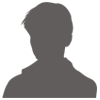

 加好友
加好友 发消息
发消息 赞(
赞( 操作
操作